Red Dead Online to sieciowy składnik gry Red Dead Redemption II dla wielu graczy. Red Dead Online to interesująca gra wieloosobowa, w której użytkownik tworzy swoją starą zachodnią postać i walczy z innymi w Internecie. W tym przewodniku pokażemy, jak grać w Linuksie.
Jak Red Dead Redemption? Sprawdź te tapety .

Red Dead Online na Linuksie
Red Dead Online to samodzielna gra, oddzielona od Red Dead Redemption II. Nie jest natywny dla platformy Linux, ale można go uruchomić przy odrobinie pracy. Aby rozpocząć, musisz zainstalować wersję klienta Steam dla systemu Linux.
Zainstaluj Steam
Aby rozpocząć instalację klienta Steam Linux, otwórz okno terminala na pulpicie systemu Linux. Po otwarciu postępuj zgodnie z poniższymi instrukcjami instalacji, które odpowiadają aktualnie używanemu systemowi operacyjnemu Linux.
Ubuntu
Aby klient Steam działał na twoim komputerze z systemem Linux, wprowadź poniższe Trafne polecenie poniżej.
sudo apt zainstaluj parę
Debiana
Będziesz mógł dość szybko uruchomić Steam na swoim komputerze z systemem Debian Linux. Jednak nie jest dobrym pomysłem instalowanie go bezpośrednio z repozytoriów oprogramowania Debiana. Zamiast tego pobierz pakiet DEB bezpośrednio z Internetu za pomocą poniższego polecenia Wget .
Po użyciu polecenia Wget downloader będziesz mógł zainstalować Steam za pomocą polecenia dpkg . Pamiętaj, że jeśli pojawią się jakieś błędy, możesz je szybko poprawić, wykonując polecenie apt-get install -f .
wget https://steamcdn-a.akamaihd.net/client/installer/steam.deb sudo dpkg -i steam.deb
Arch Linux
W Arch Linux możesz uruchomić klienta Steam, korzystając z następującego polecenia Pacman . Upewnij się jednak, że masz włączone repozytorium oprogramowania „multilib”.
sudo pacman -S steam
Fedora/OpenSUSE
Zarówno Fedora, jak i OpenSUSE Linux mogą zainstalować klienta Steam dla systemu Linux. Jednak natywne instrukcje instalacji są dość straszne. O wiele lepiej jest zainstalować oprogramowanie zgodnie z instrukcjami instalacji Flatpak.
Flatpak
Aplikacja Steam jest dostępna jako Flatpak. Aby rozpocząć, musisz zainstalować i włączyć środowisko wykonawcze Flatpak. Aby to zrobić, otwórz okno terminala i postępuj zgodnie z instrukcjami, które stworzyliśmy, aby wyjaśnić, jak skonfigurować środowisko wykonawcze .
Po skonfigurowaniu środowiska wykonawczego Flatpak musisz skonfigurować sklep z aplikacjami Flathub na swoim komputerze. Aby to skonfigurować, użyj następującego polecenia zdalnego dodawania poniżej.
flatpak remote-add --jeśli-nie-istnieje flathub https://flathub.org/repo/flathub.flatpakrepo
Teraz, gdy sklep z aplikacjami Flathub jest skonfigurowany i działa na komputerze z systemem Linux, rozpocznij instalację klienta Steam na komputerze z systemem Linux, korzystając z następującego polecenia instalacji flatpak .
flatpak zainstaluj flathub com.valvesoftware.Steam
Red Dead Online na Linuksie
Po zainstalowaniu Steam na komputerze z systemem Linux otwórz go i zaloguj się na swoje konto. Po zalogowaniu się na konto postępuj zgodnie z poniższymi instrukcjami krok po kroku.
Krok 1: Wewnątrz Steam znajdź menu „Steam” i kliknij je. Po kliknięciu menu „Steam” poszukaj „Ustawienia” i wybierz je, aby przejść do obszaru ustawień Steam.
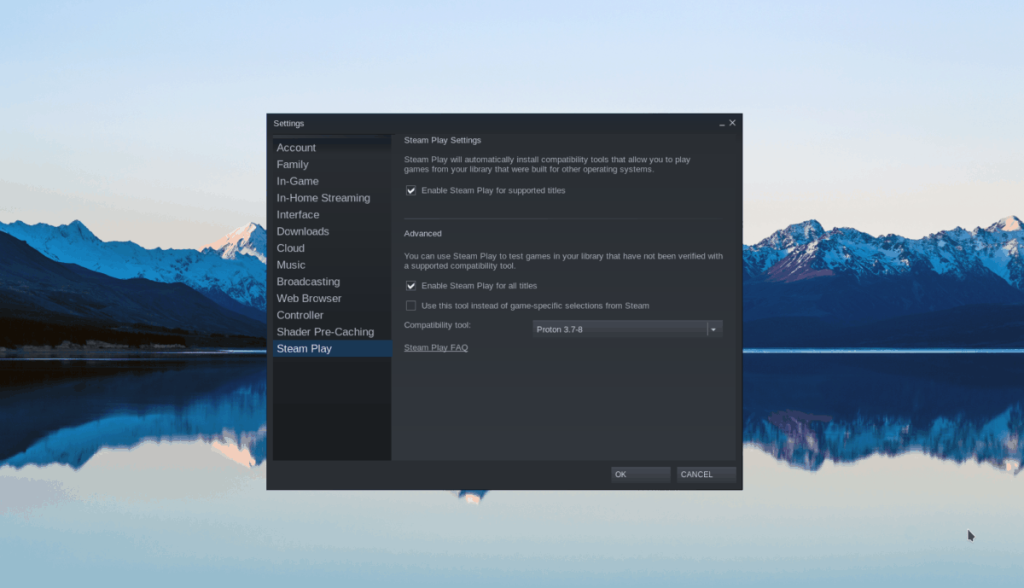
W obszarze ustawień Steam znajdź „Steam Play” i wybierz ją myszą. Następnie w obszarze Steam Play należy zaznaczyć dwa pola. Te pola to „Włącz Steam Play dla obsługiwanych tytułów” i „Włącz Steam Play dla wszystkich innych tytułów”.
Po sprawdzeniu kliknij „OK”, aby zapisać zmiany.
Krok 2: Znajdź przycisk „STORE” u góry strony i kliknij go, aby przejść do sklepu Steam. W sklepie Steam znajdź pole wyszukiwania i wpisz „Red Dead Online”. Naciśnij Enter, aby wyszukać.
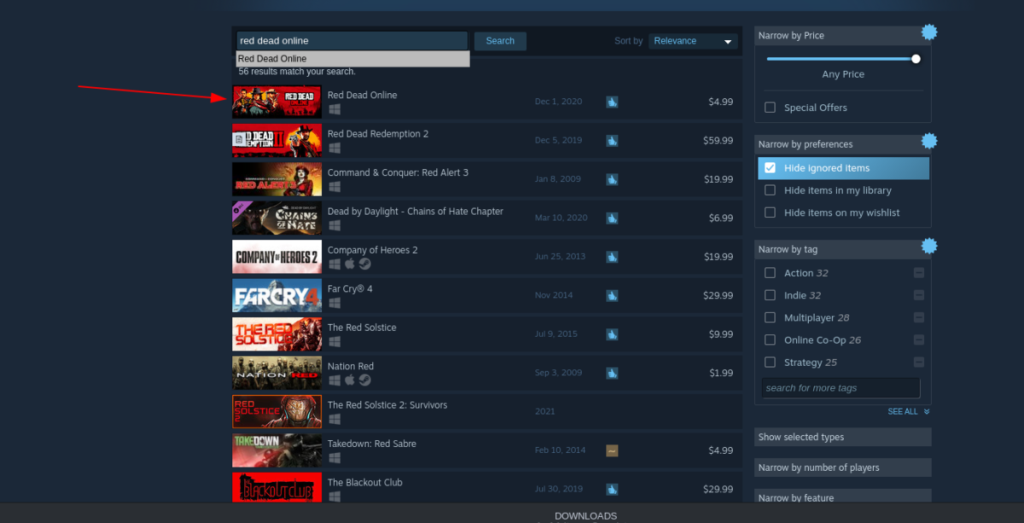
Przejrzyj wyniki wyszukiwania dla „Red Dead Online” i kliknij go, aby uzyskać dostęp do strony Storefront.
Krok 3: Na stronie Red Dead Online Storefront znajdź zielony przycisk „Dodaj do koszyka” i kliknij go, aby kupić grę dla swojego konta Steam.
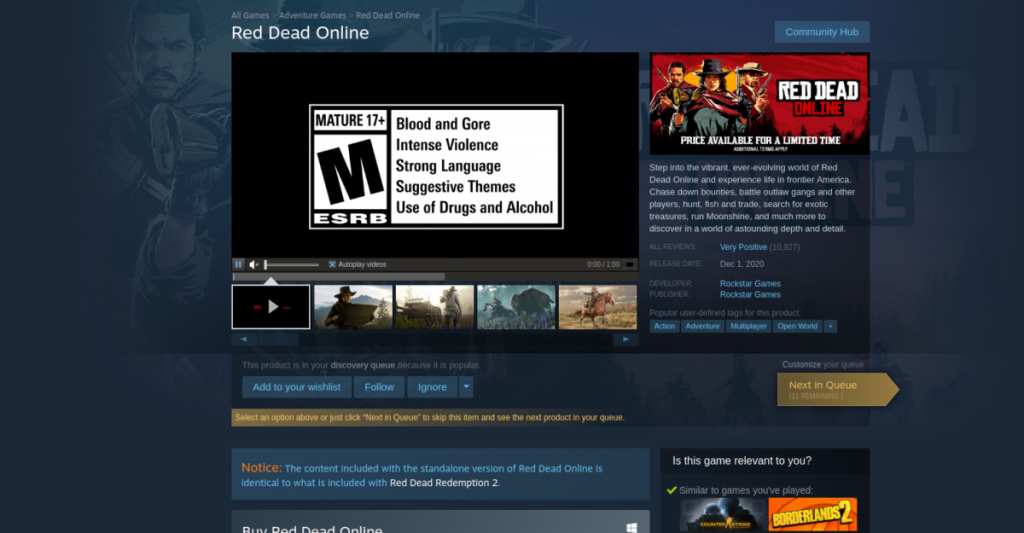
Krok 4: Po zakupie kopii Red Dead Online znajdź przycisk „BIBLIOTEKA” u góry strony i kliknij go. W „BIBLIOTECE” wyszukaj w swojej bibliotece gier „Red Dead Online”.
Gdy znajdziesz „Red Dead Online” w swojej bibliotece gier, wybierz ją myszą, aby uzyskać dostęp do jej strony gry. Na stronie gry znajdź niebieski przycisk „ZAINSTALUJ” i kliknij go, aby pobrać go na komputer z systemem Linux.
Krok 5: Po zakończeniu pobierania kliknij prawym przyciskiem myszy Red Dead Online w Steam i wybierz „Właściwości”. W obszarze „Właściwości” znajdź „Wymuś użycie określonego narzędzia kompatybilności Steam Play”.
Po wybraniu „Wymuś użycie określonego narzędzia kompatybilności Steam Play”, ustaw je na „Proton Experimental” i kliknij przycisk „Zamknij”, aby potwierdzić zmiany.
Krok 6: Znajdź zielony przycisk „GRAJ” w Steamie dla Red Dead Online i kliknij go myszą, aby rozpocząć grę. Biorąc pod uwagę, że ustawiłeś go na „Proton Experimental”, powinien działać, ale może być wadliwy!

Rozwiązywanie problemów
Czy masz problemy z Red Dead Online na komputerze z systemem Linux? Koniecznie sprawdź stronę Red Dead Online ProtonDB o pomoc!


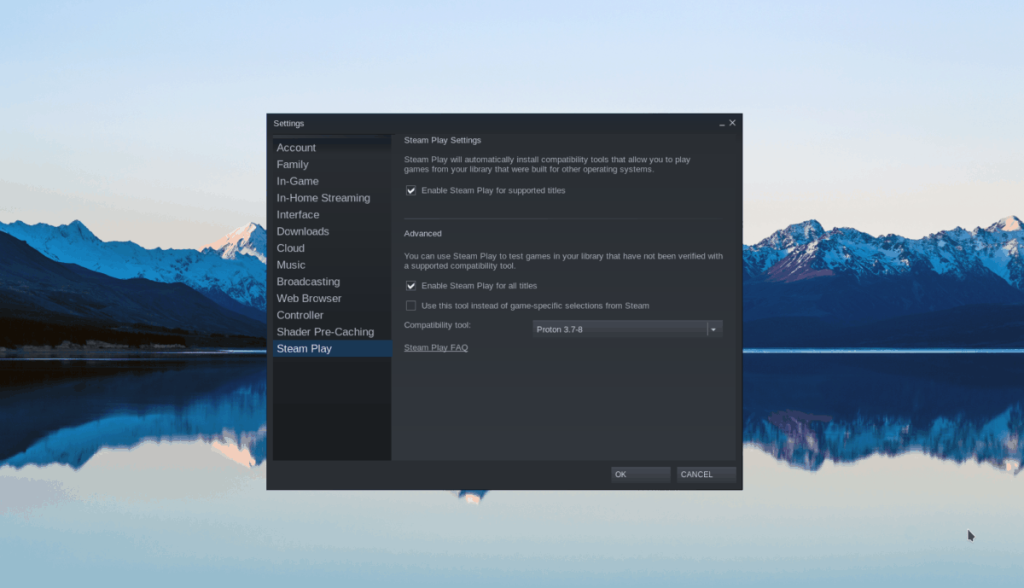
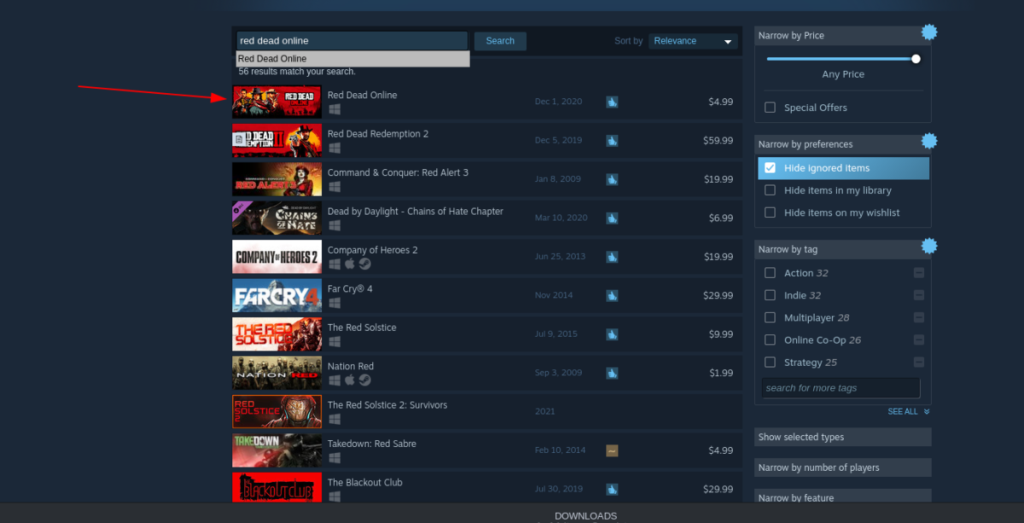
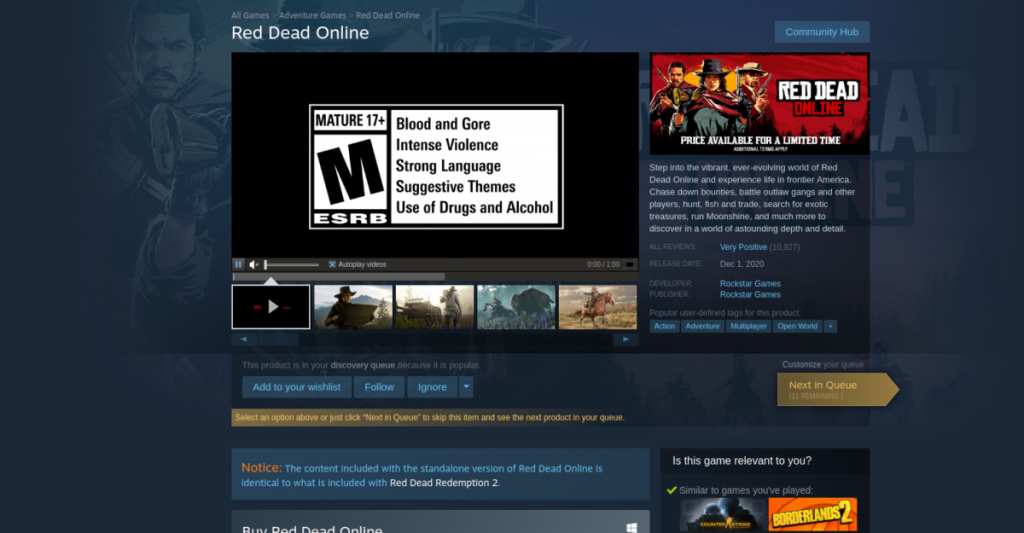





![Jak odzyskać utracone partycje i dane z dysku twardego [Poradnik] Jak odzyskać utracone partycje i dane z dysku twardego [Poradnik]](https://tips.webtech360.com/resources8/r252/image-1895-0829094700141.jpg)


